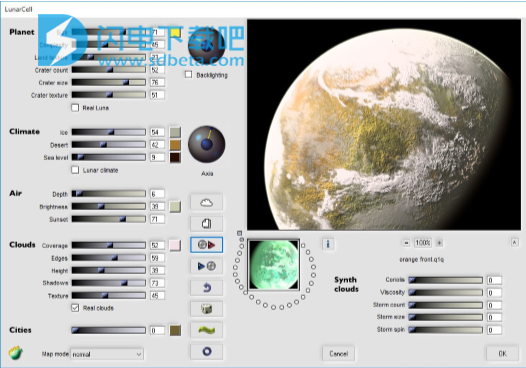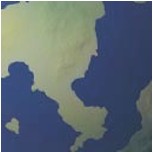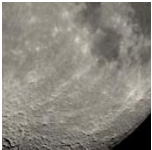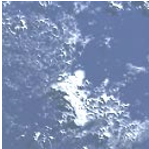LunarCell是一款适用于行星和卫星的LunarCell Photoshop插件。 基于真实的行星和卫星,包括来自气象卫星的可下载云,大量的细节、Hypsometric地图,可将所有纹理贴图一次导出到多层文件,可为3D动画和幻想地图制作生成地图,可创建行星、陆地、海洋、火山、天空、气候、云层、城市、灯光等,你可以自定义调整各项预设参数,创造一个复杂的行星图案,需要的朋友赶紧来下载吧!

安装说明
要使用此软件,您需要将其安装到Photoshop中。 只需将插件过滤器拖到Photoshop期望找到它的文件夹中即可。 在OS X上,它类似于Applications / Adobe Photoshop / Plug-ins。 在Windows上,它将类似于C:/ Program Files / Adobe / Adobe Photoshop / Plug-ins。 您必须重新启动Photoshop才能注意到新的插件。 该插件现已安装。 要使用它,请打开任何图像并选择一个区域。 从菜单中选择Filter> Flaming Pear> LunarCell。
使用说明
1、快速启动
调用LunarCell时,将出现一个对话框
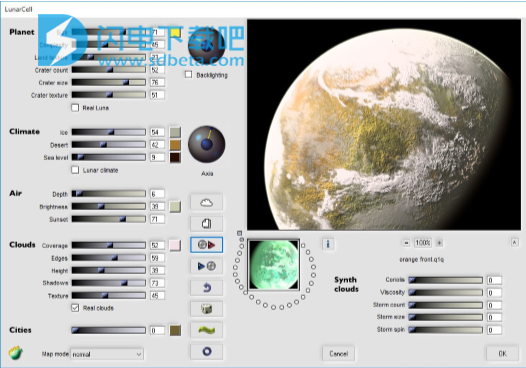
如果你只想快速制作一颗行星,请点击骰子按钮,直到看到你喜欢的星球; 然后单击确定。 要设计自己的行星,您需要熟悉行星中每个元素的控制:
行星气候空气云彩Synth云城市
......以及影响整个图像的一些其他控件。
2、行星
这些控件设定了行星的形状。 大小允许您选择从点大小到起始图像宽度的行星。 复杂性指定陆地是否具有简单或复杂的形状。 如果你有海洋,土地纹理可以设置山脉的高度和海洋的深度。 设置为零将使行星平稳。
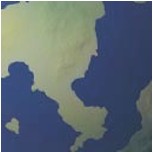
火山口数量
除了分形景观,LunarCell还可以生产陨石坑。 这不是个别陨石坑的数量 - 它是陨石坑群。
火山口大小
是火山口群的平均大小。 当计数很高且尺寸也很大时,LunarCell可能会与火山口组重叠。 火山口纹理是陨石坑的粗糙度。 它就像Land纹理一样工作。 如果Land纹理和Crater纹理都为零,那么你将获得一个平滑的行星。 “颜色”按钮设置行星的主要颜色。 真正的Luna,经过检查,可以为您提供地球月亮的形状,而不是分形地形。 使用此功能时,您可能希望减少Land纹理设置。 可以在月球上添加额外的陨石坑。
3、气候
使用这些控件可以为横向添加颜色。 冰设定了行星极地冰盖的大小。 您可以通过单击颜色按钮选择冰的颜色。 沙漠在赤道附近产生沙漠。 使用颜色按钮选择颜色。 海平面使海洋。 对于没有海洋,将其设置为零,对于淹没的世界,将其设置为100。 深蓝色水效果最佳。

月球气候,经过检查,可以为您提供地球月亮的颜色。 冰,沙漠和海洋的颜色被忽略,色调完全来自行星颜色按钮。
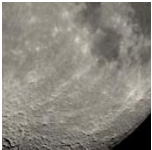
4、天空
你的星球可以有一种氛围。 颜色按钮设置空气的颜色。 苍白,柔和的蓝色是最真实的。 深度设定大气延伸到太空的距离。 亮度改变了空气的亮度。 日落会影响终结者附近的光线变红(夜晚与白天分开的线条)。 当你将光直接放在行星后面时,它的效果最明显。

5、云
LunarCell为您提供合成云的选择,或者通过互联网连接,您可以选择来自气象卫星的真实云。 本节中的控件适用于两种云。 颜色按钮设置云的颜色。 灰白色是最现实的。
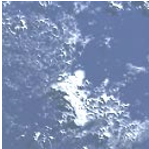
覆盖范围会改变云量。 (当你使用真实的云时,你不能达到100%的覆盖率 - 因为卫星图像不是100%阴天。)边缘使云具有柔和边缘或硬边的外观。 高度设定云的高度。 阴影设置了云的阴影的黑暗。 纹理设置云的表面纹理的数量。 它类似于Land纹理和Crater纹理。 Real Clouds复选框将使LunarCell使用天气卫星照片作为云。 首先,您需要使用“加载云”按钮下载这些照片。 “加载云”按钮允许您从Internet下载气象卫星图像以用作云。 这在下面解释。

6、合成云
有额外的控件来描述合成云。 科里奥利在赤道和两极之间产生剪切风的外观。 粘度设定了空气的“浓度”。 粘度较高的空气具有较少的小云细节。 风暴计数设定了类似飓风的风暴数量。 风暴大小是风暴的大小。 LunarCell不会与风暴重叠。 如果你要求的风暴比地球上的风暴要大得多,那么风暴会比你要求的风暴少。 风暴旋转设定了暴风雨的旋风。

7、城市
您可以在地球的夜晚添加城市。 “城市”滑块设置城市的密度。 城市主要位于沿海地区,因此如果您的星球没有海洋,您可能根本看不到任何城市。 “颜色”按钮设置城市的颜色。 昏暗,柔和的黄色效果很好。

8、如何下载云
单击“加载云”按钮。 这显示了一个窗口,其中包含可用云图像列表。 选择要使用的图像,然后单击“确定”。 云将被下载,然后应用于图像。 如果没有可见云,请尝试增加云覆盖范围和边缘滑块。 云选择器屏幕还有一些其他按钮:尝试缓存首先会查看您要求的云是否已经在您的硬盘上。 如果是这样,LunarCell将使用它们。 如果没有,LunarCell将下载云。 更新此列表将检查Flaming Pear的网站,看看是否有更新的可用云列表。 当前版本号显示在右上角。 有时我们会在它指向的图像移动或更改时更新列表。 取消退出而不更改任何云。
9、其他控制
灯光控制设定灯光方向。
选中背光时,会使光线从后面照射。
在极端天气,气候和城市布局方面,极点控制会移动北极。
骰子:这会使设置随机化。尽可能多地单击它以查看不同的效果。
重置:为您提供出厂设置。
随机种子:这会改变所有随机元素的排列,如土地,陨石坑和合成云。
行星的位置通过单击预览区域中的任意位置重新定位行星。
地图模式选择如何绘制行星。普通将其绘制在黑色背景上。复合材料使行星不透明,底层图像通过空气显示。其他模式可以在地图上进行,并在“地图制作”部分进行了解释。
9
骰子
重启
随机种子
光控制
极控制
胶水:允许您将结果图像与原始图像组合,而不是替换它。下一个胶水按钮前进到下一个胶水模式。
发送至照片管理器:将结果发送到照片(在Macintosh上)。
导出到PSD:保存十层Photoshop文件,每层包含不同的行星地图。如果要在3D应用程序中将贴图用作贴图,这将非常有用。
制作图库:构建一个网页,显示您选择的文件夹中的所有预设。
此外,%和减号按钮:如果所选图像区域大于预览,则可以使用这些按钮进行放大和缩小。拖动预览以移动它。
加载预设:LunarCell附带一些预设,这些预设包含设置。要加载一个,请单击此按钮并浏览预设文件。
保存预设:当您制作喜欢的效果时,单击此按钮可将设置保存在文件中。
撤消备份一步。
信息:brie fl y解释控件。
10、记忆点
尽管您可以将设置永久保存到文件中,但您也可以将设置存储在记忆点中。 单击一个空点以隐藏其中的当前设置。 单击完整点以检索其设置。 将鼠标悬停在一个点上以查看它包含的内容。 按住Option键单击以清除Macintosh上的点。 右键单击以擦除Windows上的点。 如果一个点是橙色,LunarCell目前正在使用该点的设置。 在你擦除它们之前,Dots会记住它们的内容。 如果您想在退出LunarCell时忘记临时点,请按住Control键并单击它。 临时点是方形的。 当您启动LunarCell时,它会将起始设置放在一个临时点中。 这样,在不退出插件的情况下很容易重新开始。 在Mac上,您可以很好地从中央存储器拖放设置文件。 您可以构建一个网页,显示当前图像在每个memdot设置中的外观。 只需在大memdot图像上单击选项(Mac)或右键单击(Windows)即可。
11、制图
LunarCell可以在地图上创建fl,您可以将其用作3D动画程序中的纹理贴图。 地图绘制在圆柱形的等角矩形投影中,也称为圆柱等距或板状carrée:经线是垂直的,平行线是水平的,并且都是均匀间隔的。 地图将填充整个选择矩形,允许超高分辨率。 为了获得正确的结果,您应该选择两倍于高度的选择。
如果您需要为单个世界提供完整的纹理贴图,则可以使用“发送到PSD”按钮一次生成所有这些贴图。 “真实的月球”和“真实的云”选项可以与地图一起使用,但由于他们使用的图像仅显示一个半球,它们将在地球的远端出现重复。 如果您想构建LunarCell世界的实际物理世界,您可以使用Flexify来实现。 您可以为多面体制作图案,为传统地球制作戈尔,以及折纸气球。
提示使用地图模式弹出菜单中的“复合”项目绘制没有黑色背景的行星。
常见问题
1、它可以像木星一样吸引气体行星吗?没有。
2、如何将行星合成在另一个图像之上?单击“地图模式”弹出菜单,然后选择“复合”项。现在当你使用LunarCell时,行星将会...... - 合并到背景图层中,或者 - 绘制到任何其他图层中的透明区域。
有时当我试图增加风暴的数量时,不会出现新的风暴。 LunarCell试图防止风暴重叠;有时你没有足够的空间容纳你所要求的暴风雨数量。尝试使用较小的风暴。
3、波浪线按钮有什么作用?把它想象成“相同但不同”的按钮。它重组了用于建造地球的随机数字组。当你点击它时,你的行星设计仍然大致相同,但陆地,陨石坑,城市和风暴的特定位置会发生变化。
4、轴控制有什么作用?它说行星的北极在哪里。它影响了冰帽,沙漠,城市,风暴和科里奥利风的位置。
5、它非常慢。是。
6、日落控制没有做任何事情。它的效果很微妙:它使地球阳光照射部分的边缘变红。为了更好地了解它的作用,将光线直接放在行星后面,然后尝试不同的日落设置。
7、我将城市滑块调高到100,但仍然没有城市出现。城市只出现在海岸线附近,因此请尝试改变海平面。
8、我无法下载卫星云。您需要有效的Internet连接。如果您的连接很简单,但仍然无法下载云,则可能是发送文件的服务器无法正常工作。稍后再试。
9、我下载了一些卫星云,图像已损坏。有时,提供的图片包含明亮的水平线或空白区域等错误。 LunarCell不够聪明,无法解决这个问题。
10、我加载了一个预设,需要真正的云,但我得到合成的云。如果LunarCell无法在您的计算机上找到任何云图像,它将回归合成云。要再次获得真实的,请使用云下载按钮。
11、云的更新频率如何?通常每天一次。
12、当我使用真正的云时,我不能使覆盖率超过50%。 LunarCell可以从卫星云图像中删除云,但它不能添加新的云,因此控制最大可达50%。如果使用合成云,则可以使用覆盖范围滑块的整个范围。
13、我看不到任何云。尝试增加“coverage”和“edge”滑块。
14、在cloud-chooser对话框中,我单击了“更新此列表”按钮,但列表没有更改。为什么?云列表很少改变。我们只在其中一个项目停止工作时更新列表。
15、卫星云来自哪里?在撰写本文时,LunarCell被配置为从威斯康星大学麦迪逊分校的空间科学与工程中心和邓迪卫星接收站获取其云图像。
16、我只想简单地描绘一下地球的月亮。怎么样?将空气深度,日落,海平面和火山口数设置为零。选中“Real Luna”和“Lunar climate”复选框。将Land颜色设置为亮灰色并将行星纹理设置为约15。
更新日志
版本1.991改进了高DPI Windows监视器上的界面。
版本1.99恢复与Mac OS X 10.8的兼容性。
版本1.98恢复Mac OS X的32位兼容性.OS X El Capitan的次要更新。
版本1.97修复了注册码的问题。
版本1.96恢复与Mac OS X 10.7的兼容性。